Chrome in einem Klick neu starten Lesezeichen verwenden

Chrome muss nicht oft neu gestartet werden. Wenn Sie Chrome aus irgendeinem Grund neu starten möchten, ohne es manuell zu schließen und erneut zu öffnen - was einige Klicks erfordert -, können Sie den Browser schnell und einfach mit einem Lesezeichen neu starten.
VERWANDT: Versteckt finden Funktionen Auf Chrome Internal Chrome: // Seiten
Chrome hat ein paar nützliche, interne Seiten, die alle Arten von versteckten Einstellungen enthalten. Sie alle verwenden das URL-Schemachrome: // etwas. Was Sie vielleicht nicht wissen, ist, dass Sie Chrome neu starten können, indem Siechrome: // neustartin die Adressleiste eingeben und die Eingabetaste drücken.
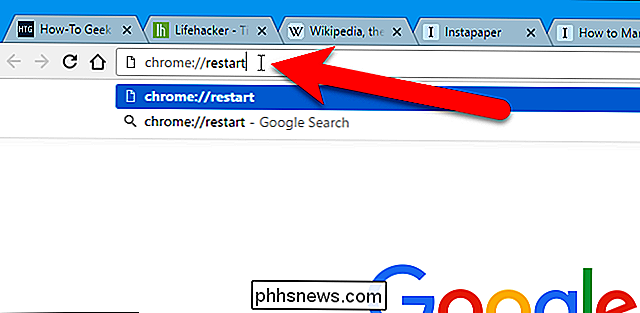
Dies ist praktisch, aber wir können diese URL in eine Lesezeichen, um eine Ein-Klick-Verknüpfung zum erneuten Starten von Chrome zu erstellen. Zuerst müssen wir sicherstellen, dass die Lesezeichenleiste verfügbar ist. Wenn die Lesezeichenleiste nicht angezeigt wird, drücken Sie Strg + Umschalt + B, um sie anzuzeigen. Öffnen Sie anschließend eine beliebige Webseite und ziehen Sie das Symbol links neben der URL in der Adressleiste in die Lesezeichenleiste.
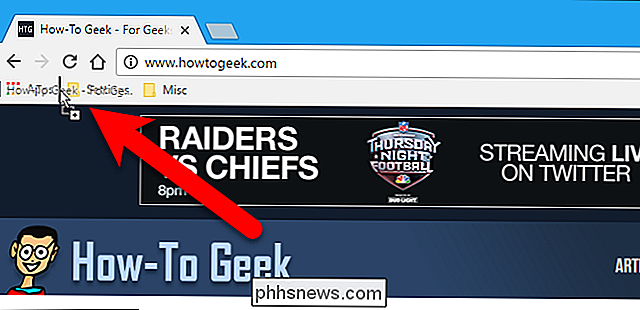
Klicken Sie mit der rechten Maustaste auf das neue Lesezeichen und wählen Sie im Popup-Menü "Bearbeiten" Klicken Sie im Dialogfeld "Lesezeichen" auf "
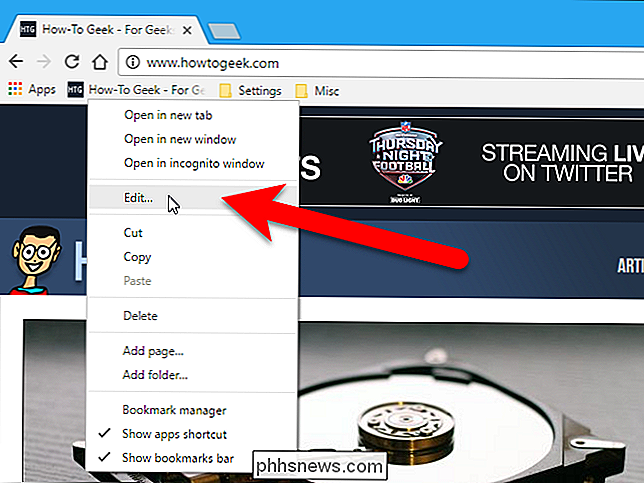
Chrome neustarten" und ändern Sie die URL inchrome: // neustarten. Klicken Sie anschließend auf "Speichern".Sie können jetzt auf Ihr neues Lesezeichen klicken, um Chrome sofort neu zu starten.Chrome startet die geöffneten Registerkarten neu und stellt sie wieder her. Unabhängig davon, ob Sie beim Öffnen von Chrome fortfahren war auf. Die Registerkarte, die beim Neustart von Chrome aktiv war, öffnet sich entweder mit einem neuen Tab (wenn Sie vor dem Neustart auf einem neuen Tab waren) oder mit der Seite, die Sie vor dem Neustart des Browsers geöffnet hatten.
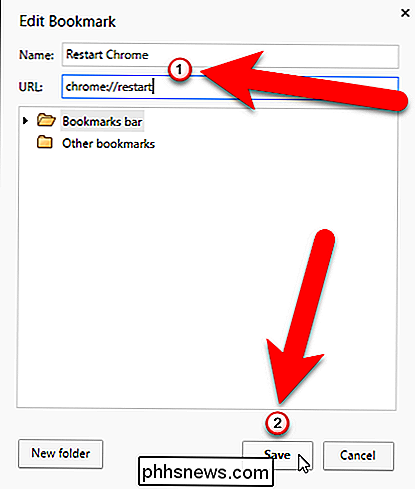

Wenn Ihr USB-Stick, Ihre SD-Karte oder ein anderes Laufwerk nicht ordnungsgemäß funktioniert richtig, "Reinigen" des Laufwerks und Entfernen seiner Partitionen ist eine mögliche Lösung. Dies kann Probleme mit einem Laufwerk beheben, das nicht formatiert werden kann oder eines, das die falsche Kapazität aufweist.

Chromebooks sind mehr als "Nur ein Browser"
Chromebooks haben seit ihrer bescheidenen Einführung mit dem CR-48 im Dezember 2010 einen langen Weg zurückgelegt, aber die Leute denken immer noch an sie als " nur ein Browser ". Die Sache ist, diese Plattform ist seither deutlich gewachsen, und diese Denkweise ist einfach veraltet . VERBINDUNG: Chrome ist Ihr Betriebssystem jetzt, auch wenn Sie Windows verwenden Ich weiß, was du bist Denken: "Aber Cam, Chromebooks sind buchstäblich nur Chrom!



